זוהי בעיה מוכרת שהמשתמשים מתמודדים עם לאחר התקנת העדכונים האחרונים
- משתמשים רבים דיווחו על מסך כחול של Netio.sys ב-Windows 11. הגורמים העיקריים הם קבצי עדכון פגומים ופגיעה בתמונת המערכת.
- שגיאת Netio.sys BSoD יכולה להופיע עם מספר הודעות שגיאה שונות במכשיר שלך.
- אחת ההמלצות שלנו כוללת עדכון מנהלי ההתקן של הרשת. אל תהססו לנסות את השיטות המוזכרות להלן.
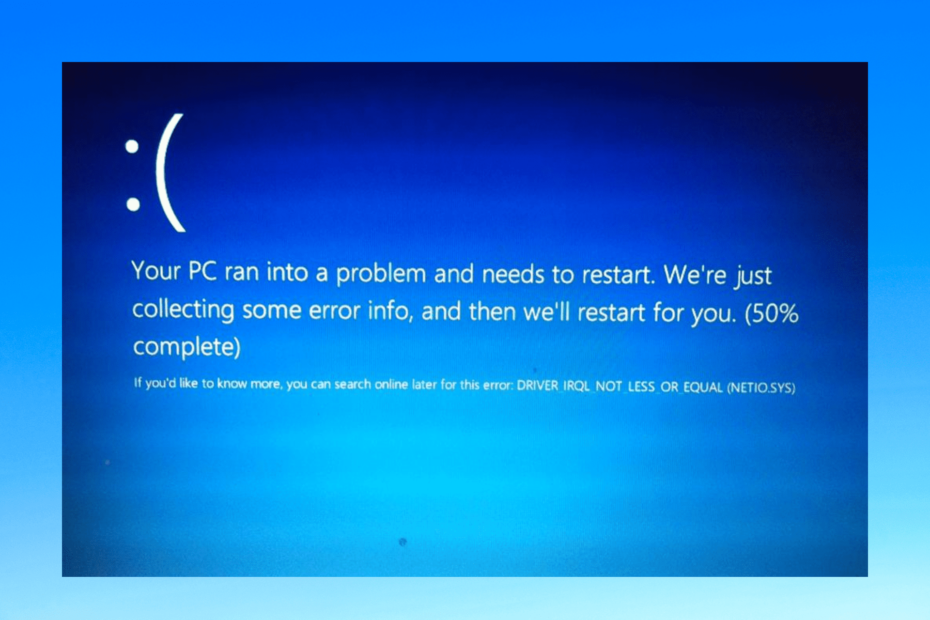
איקסהתקן על ידי לחיצה על הורד את הקובץ
תוכנה זו תתקן שגיאות מחשב נפוצות, תגן עליך מאובדן קבצים, תוכנות זדוניות, כשל חומרה ותייעל את המחשב שלך לביצועים מקסימליים. תקן בעיות במחשב והסר וירוסים כעת ב-3 שלבים פשוטים:
- הורד את Restoro PC Repair Tool שמגיע עם טכנולוגיות פטנט (פטנט זמין כאן).
- נְקִישָׁה התחל סריקה כדי למצוא בעיות של Windows שעלולות לגרום לבעיות במחשב.
- נְקִישָׁה תקן הכל כדי לתקן בעיות המשפיעות על האבטחה והביצועים של המחשב שלך.
- Restoro הורד על ידי 0 הקוראים החודש.
המסך הכחול netio.sys ב-Windows 11 הוא בעיה מוכרת שהמשתמשים מתמודדים עם לאחר התקנת העדכונים האחרונים. כאשר שגיאה זו מתרחשת, מסך המערכת שלך יהפוך לכחול ויתחיל מחדש או יקרוס באופן בלתי צפוי. זהו קוד שגיאה מעצבן שמופיע על המסך שלך עם כמה אזהרות מבלבלות.
שגיאה זו מתרחשת בעיקר אם קובץ העדכון שהותקן לאחרונה פגום. עם זאת, יש הרבה סיבות אחרות שזה עלול לקרות.
אז בפוסט זה, ריכזנו רשימה של כמה שיטות לפתרון בעיות שעשויות לעזור לך לתקן את הבעיה הזו.
מה זה Netio.sys?
Netio הוא כלי שמודד רשת בכל ה-TCP/IP. Netio.sys לעומת זאת היא שגיאת BSoD המופיעה יחד עם מספר הודעות שגיאה שונות במכשיר שלך.
חלק מהודעות השגיאה שמשתמשים מקבלים בדרך כלל עם מסך כחול של Netio.sys ב-Windows 11 הן:
- PAGE_FAULT_IN_NONPAGED_AREA – זה מציין שהפניה לזיכרון מערכת לא חוקי. בדרך כלל כתובת הזיכרון שגויה או שכתובת הזיכרון מצביעה על זיכרון משוחרר.
- SYSTEM_THREAD_EXCEPTION_NOT_HANDLED - קוד שגיאה זה מציין ששרשור מערכת יצר חריג שמטפל השגיאות לא תפס. כדי לפרש אותו, עליך לזהות איזה חריג נוצר.
- DRIVER_IRQL_NOT_LESS_OR_EQUAL – שגיאה זו מרמזת שהמחשב שלך אינו מסוגל לזהות או להצביע על מנהל ההתקן המסוים שמשתמש בכתובת לא תקינה. זה מתרחש בדרך כלל עקב מנהלי התקנים פגומים, לא מוגדרים כהלכה או פגומים, והוא מופיע כמסך כחול של מוות.
- IRQL_NOT_LESS_EQUAL – שגיאה זו פירושה שמשהו לא בסדר עם מנהל התקן, זיכרון המכשיר או תוכנת אנטי וירוס במכשיר שלך.
- SYSTEM_SERVICE_EXCEPTION - זה מצביע על כך שקרה חריג בזמן ביצוע שגרה שעוברת מקוד לא-פריבילגי לקוד מיוחס.
- KMODE_EXCEPTION_NOT_HANDLED - שגיאה זו מתרחשת ב- Windows 10 כאשר היישומים השונים מחליפים זה את הזיכרון של זה. זה יכול לקרוס את התוכנה ואת מערכת ההפעלה.
אם קיבלת אחת מההודעות הנ"ל במכשיר שלך, נסה את שיטות פתרון הבעיות המוזכרות להלן כדי לתקן את המסך הכחול netio.sys ב-Windows 11.
איך אני מתקן מסך כחול של מערכת Netio?
1. הפעל מחדש את המכשיר שלך
- ללחוץ חלונות מקש + F4 כדי לפתוח את תיבת הדו-שיח כיבוי Windows.
- בחר הפעל מחדש תחת מה אתה רוצה שהמחשב יעשה.
- לחץ על אישור כדי להפעיל מחדש את המכשיר שלך.

הפעל מחדש את המכשיר שלך לפני שתתחיל בשיטות פתרון הבעיות המוזכרות להלן כדי לפתור בעיה זו. בנוסף, הפעלה מחדש של המכשיר שלך עוזרת להיפטר מבאגים ושגיאות קלים.
2. הפעל את SFC Scan
- לחץ על התחל וחפש את שורת הפקודה.
- לחץ על הפעל כמנהל.
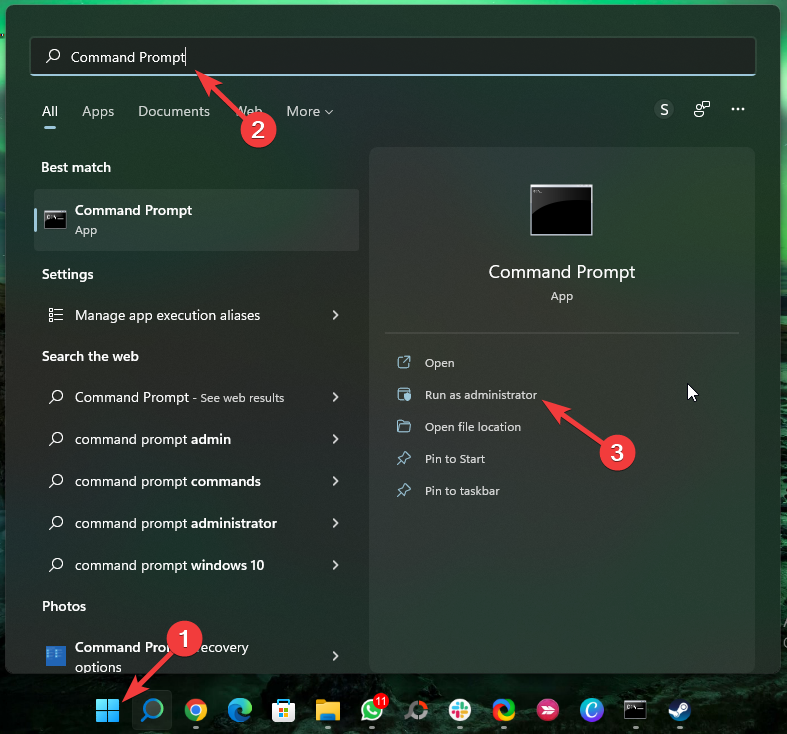
- הקלד את הפקודה הבאה ולחץ להיכנס:
sfc/scannow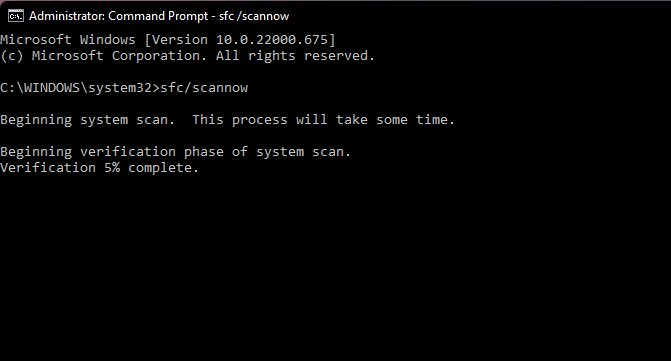
- הפעל מחדש את המכשיר ובדוק אם שגיאה זו תוקנה.
קבצים פגומים במכשיר שלך יכולים להיות אחראים גם על המסך הכחול של netio.sys ב-Windows 11. הפעל את סריקת SFC או System File Checker כדי להיפטר מהקבצים הפגומים הללו.
מספר משתמשים מתלוננים על העובדה שהם לא מסוגלים להפעיל סריקת SFC במכשיר שלהם. תהיו בטוחים שהמדריך שלנו מראה לכם מה לעשות במקרה שזה יקרה.
3. הפעל סריקת DISM
- לחץ על התחל וחפש את שורת הפקודה.
- לחץ על הפעל כמנהל.
- הקלד את הפקודה הבאה אחד אחד ולחץ להיכנס:
DISM /Online /Cleanup-Image /CheckHealth
DISM /Online /Cleanup-Image /ScanHealth
DISM /Online /Cleanup-Image /RestoreHealth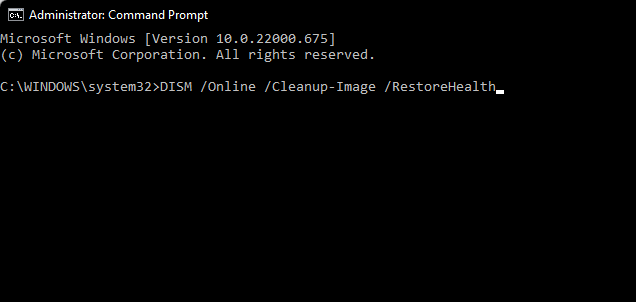
- הפעל מחדש את המכשיר ובדוק אם הודעת השגיאה עדיין מופיעה.
פגמים בתמונת מערכת ידועים גם כגורמים לבעיית netio sys bf02 במכשירי Windows. הפעלת סריקת DISM תמצא ותתקן פגמים בתמונת המערכת.
4. השבת את האנטי וירוס של צד שלישי
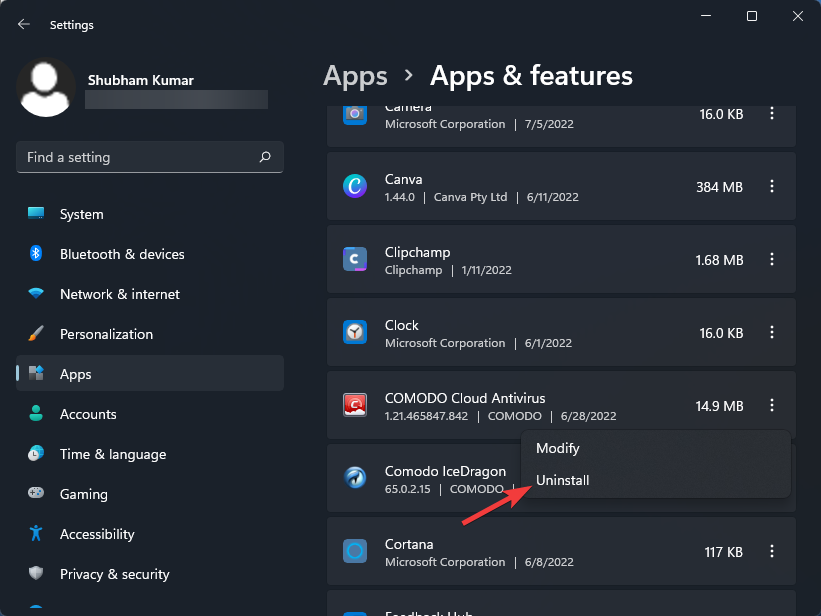
טיפ מומחה: קשה להתמודד עם בעיות מסוימות במחשב, במיוחד כשמדובר במאגרים פגומים או קבצי Windows חסרים. אם אתה נתקל בבעיות בתיקון שגיאה, ייתכן שהמערכת שלך שבורה חלקית. אנו ממליצים להתקין את Restoro, כלי שיסרוק את המכשיר שלך ויזהה מה התקלה.
לחץ כאן כדי להוריד ולהתחיל לתקן.
המסך הכחול של Netio.sys ב-Windows 11 יכול להתרחש גם עקב תוכנת אנטי-וירוס של צד שלישי המותקנת במכשיר שלך. השבת את תוכנית האנטי וירוס ובדוק אם הבעיה נפתרה.
אם השבתת התוכנה לא עובדת, הסר זמנית את תוכנת האנטי-וירוס ובדוק אותה.
5. הפעל את סריקת CHKDSK
- לחץ על התחל וחפש את שורת הפקודה ובחר הפעל כמנהל.
- הקלד את הפקודה הבאה ולחץ להיכנס:
CHKDSK C:/f/r/x - הפקודה לא תתחיל לפעול מכיוון שכונן השורש של המכשיר שלך כבר נמצא בשימוש. במקום זאת, הוא יבקש ממך להתחיל בסריקה כאשר אתה מפעיל מחדש את המחשב.
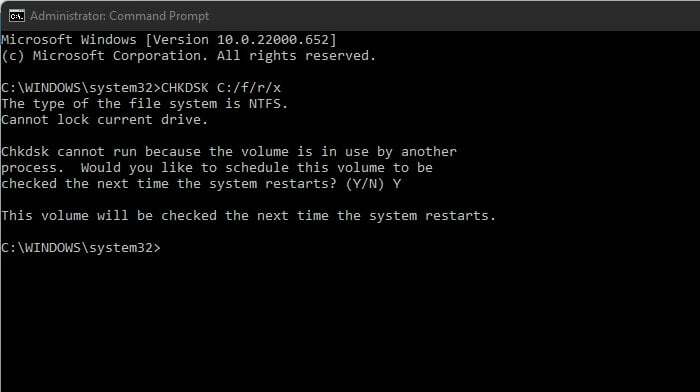
- סוּג י, ללחוץ להיכנס ולאחר מכן הפעל מחדש את Windows.
CHKDSK היא תוכנת Windows הבודקת ופותרת בעיות מערכת. הוא מוודא שגודל הקובץ, מיקומו ופרטים אחרים תואמים לנתונים בדיסק הקשיח. זה גם בודק אם אזורים מסוימים בדיסק הקשיח פגומים, מה שעשוי להיות מקור הבעיה.
- תיקון: שגיאה בגרסת SSL או אי התאמה של צופן ב-Windows 10/11
- 5 הדפדפנים הטובים ביותר לצפייה ב-SBS לפי דרישה באוסטרליה ומחוצה לה
- כיצד לגשת לנתב AT&T [דרך קלה להגיש בקשה עכשיו]
- 3 דרכים לתקן שגיאת אימות זיהוי במנהל ההתקנים
- 5 הדפדפנים הטובים ביותר לצפייה ב-Hyu ב-Windows, Mac וטלוויזיה חכמה
6. עדכן את מתאם הרשת
- ללחוץ חלונות מקש + ר כדי לפתוח את תיבת הדו-שיח הפעלה.
- הקלד devmgmt.msc והקש להיכנס.
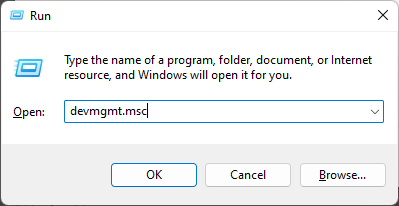
- הרחב את הקטע מתאמי רשת כדי לראות את רשימת המתאמים במכשיר שלך.
- לחץ לחיצה ימנית על מתאם הרשת שלך ובחר עדכן מנהל התקן.

המסך הכחול netio.sys ב-Windows 11 יכול להתרחש גם עקב מיושן או מנהלי התקנים של רשת פגומים. זה קריטי לשמור על מנהלי התקנים ומתאמים של הרשת במצב תקין. הם אחראים לחיבור המכשיר שלך לאינטרנט.
כדי לפתור את החשש הזה במחשב האישי שלך, אתה יכול להשתמש בתוכנת עדכון מנהלי התקנים שתסרוק את המערכת שלך ותזהה את כל מנהלי ההתקנים המיושנים כדי לתקן אותם תוך דקות.
⇒ קבל את DriverFix
7. אתחול נקי את המחשב
- לחץ על התחל, חפש את תצורת המערכת ופתח אותה מתוצאות החיפוש.
- נווט אל הכרטיסייה כללי ובדוק את האפשרויות אתחול סלקטיבי וטעינת שירותי מערכת מתחתיה.
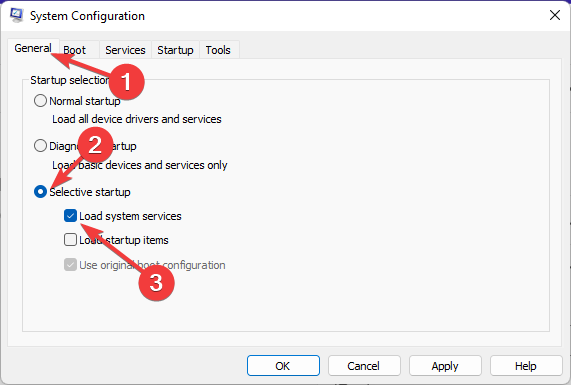
- כעת נווט ללשונית שירותים וסמן את האפשרות הסתר את כל שירותי Microsoft.
- כעת לחץ על השבת הכל בפינה השמאלית התחתונה ולחץ על אישור כדי לשמור את השינויים.
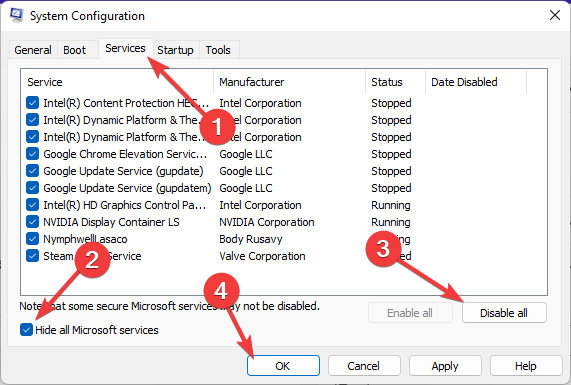
Windows יתחיל כעת עם קבוצה מינימלית של מנהלי התקנים ותוכניות נדרשים על ידי ביצוע אתחול נקי. זה יבטיח אם תוכנית רקע או צד שלישי גורמת למסך כחול של netio.sys ב-Windows 11.
משתמשים רבים התלוננו גם על Netio.sys BSOD Windows 10. אם אתה בין אלה, קרא את הפוסט שלנו כדי לתקן את זה.
8. הפעל שחזור מערכת במצב בטוח
- לחץ לחיצה ארוכה על לחצן ההפעלה עד להופעת הודעת התיקון האוטומטי.
- נווט אל פתרון בעיות, ולאחר מכן אפשרויות מתקדמות, ובחר פתח שחזור מערכת.
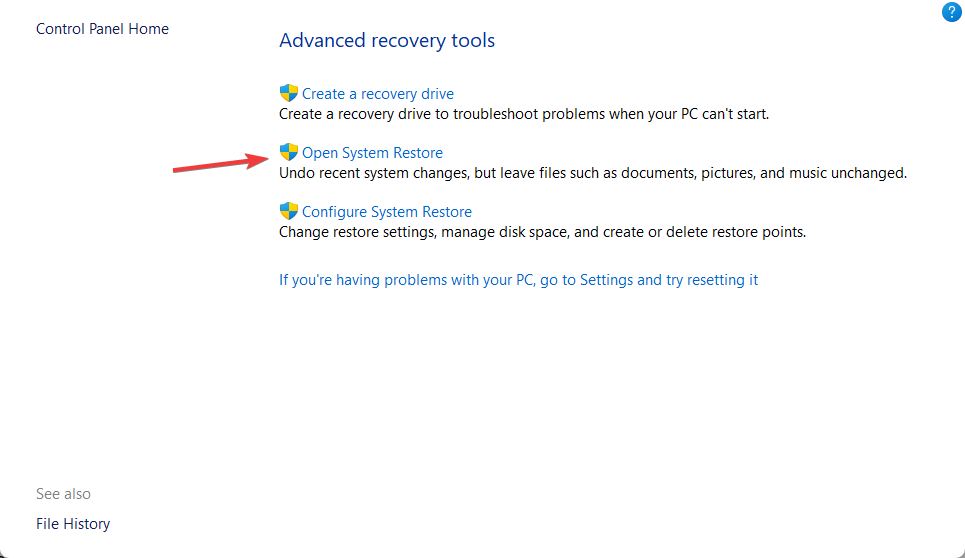
- כעת, בחר את שם המשתמש שלך והזן את הסיסמה שלך.
- לחץ על הבא, ובחר נקודת שחזור לפני שהחלה השגיאה של Netio.sys BSoD.
- כעת עקוב אחר ההוראות שעל המסך כדי לשחזר את המחשב שלך.
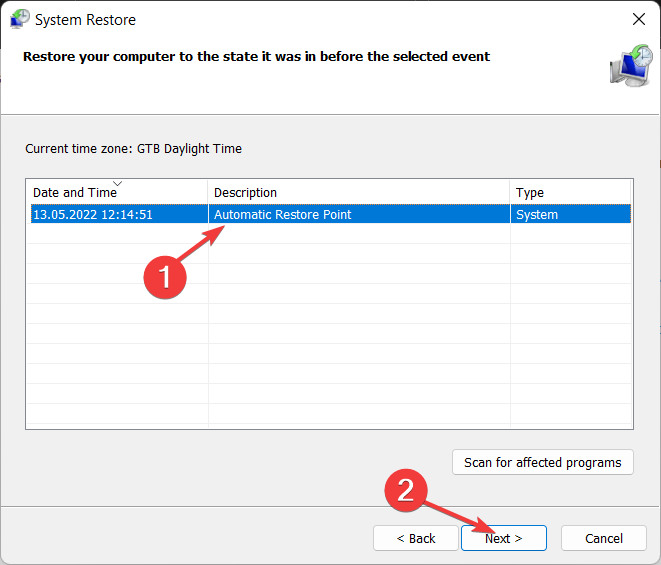
שינוי הגדרות המחשב או הפעלת פונקציה יכולים להיות הסיבה לכך שהמסך הכחול של netio.sys ב-Windows 11 מתרחש. תצטרך לשחזר את ההגדרות האלה לברירת המחדל כדי לתקן את שגיאת BSOD זו.
9. אפס את המכשיר שלך
- לחץ על התחל ועבור להגדרות.
- לאחר מכן, לחץ על Windows Update ובחר אפשרויות מתקדמות בחלונית הימנית.
- גלול מטה ולחץ על שחזור.
- לבסוף, לחץ על אפס מחשב זה ובצע את ההוראות על המסך.

אם אף אחד מהשלבים שהוזכרו לעיל לא פתר את הבעיה שלך, אפס את מכשיר Windows 11 שלך. לפעמים יש בעיה עם קבצי הליבה של Windows שאינך יכול לאמת באופן ידני.
כך תוכל לתקן מסך כחול של netio.sys ב-Windows 11. אם שיטות פתרון הבעיות לא פתרו שגיאה זו, נסה להתקין מחדש את Windows. אבל זה צריך להיות רק מוצא אחרון.
אם עדיין יש לך בעיות, אל תהסס לכתוב תגובה למטה. אנו להוטים לשמוע ממך.
 עדיין יש בעיות?תקן אותם עם הכלי הזה:
עדיין יש בעיות?תקן אותם עם הכלי הזה:
- הורד את כלי תיקון המחשב הזה מדורג נהדר ב-TrustPilot.com (ההורדה מתחילה בעמוד זה).
- נְקִישָׁה התחל סריקה כדי למצוא בעיות של Windows שעלולות לגרום לבעיות במחשב.
- נְקִישָׁה תקן הכל כדי לתקן בעיות עם טכנולוגיות פטנט (הנחה בלעדית לקוראים שלנו).
Restoro הורד על ידי 0 הקוראים החודש.


